이번 포스팅에서는 이클립스를 이용하여 웹에 Hello World 텍스트를 출력해보겠습니다.
1. 스프링 프로젝트 생성
우선 스프링 프로젝트를 생성하겠습니다. 실무에서 주로 사용하는 Spring Legacy Project(Spring Project)를 선택하겠습니다. File -> new -> spring legacy project


2. 프로젝트 설정
Spring MVC Project를 클릭하고 프로젝트의 이름을 지정합시다. 이름은 마음대로 정하시면 됩니다. 그리고 Next 버튼을 누르고 패키지의 이름을 정해주고 Finish 버튼을 클릭합시다.

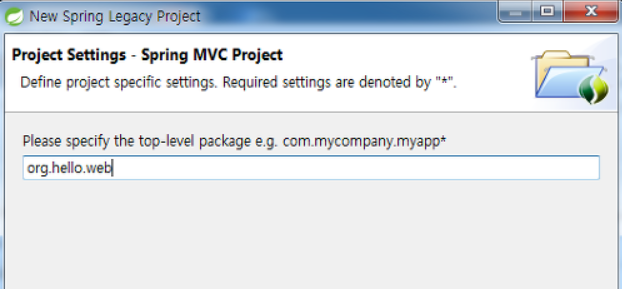
* Finish를 누르면 maven이 필요한 라이브러리들을 받아옵니다. 이때 maven이 다운로드한 라이브러리들은 .m2라는 폴더에 저장됩니다. 숨김파일로 되어있을 수 있으므로 숨김파일 보임 설정을 하면 폴더를 볼 수 있습니다.
3. 생성한 프로젝트 실행
생성한 프로젝트를 오른쪽 클릭후 Run As-> Run on Server를 클릭 후 서버를 선택 후 finish 버튼을 클릭하면됩니다.


4. 실행 결과
실행하게 되면 다음과 같이 http://localhost:8080/web/ 경로로 "Hello World"가 출력되는 것을 볼 수 있습니다.

5. 기타 설정
현재 접속하는 url 구조를 보면 http://localhost:8080/패키지명/ 이런 구조로 되어있습니다. 8080 포트를 80포트로 접속하고, 패키지명없이 url 주소를 설정해보겠습니다. 먼저 Servers에서 더블클릭으로 서버 설정을 열겠습니다. 다음과 같이 HTTP Port Number를 8080에서 80으로 변경하겠습니다.
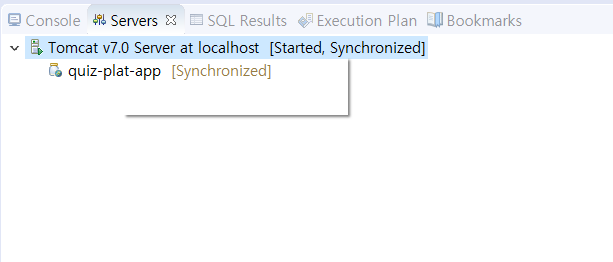
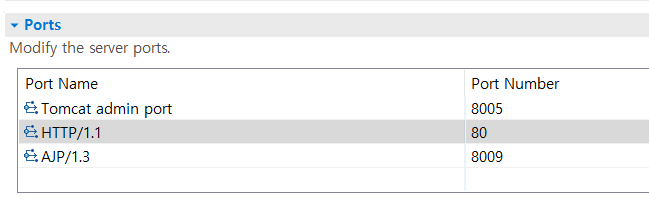
이제 server.xml 파일을 열어서 Context 부분을 수정하겠습니다. 기존에 있던 패키지 이름을 지우고 path = "/" 로 수정하겠습니다.


이제 localhost만으로 웹페이지에 접근하는 것을 볼 수 있습니다.

6. 스프링 패키지 구조
마지막으로 MVC 프로젝트로 생성시 폴더와 패키지 구조에 대해서 알아보겠습니다. src/main/java는 컨트롤러,맵퍼,서비스 등의 java 코드의 경로입니다. src/main/resource는 서버 실행 시 필요한 파일들의 경로입니다. test/java, test/resource는 테스트를 하는 곳 입니다. src폴더 하위에 있는 spring은 스프링 설정파일의 경로 views는 jsp 파일의 경로, pom.xml은 maven의 설정파일로 필요한 라이브러리가 있으면 pom.xml에 추가를 시켜주고 재실행 및 저장시 자동으로 라이브러리를 다운로드합니다.
* Spring 프레임워크 협업 시 Tip
여러 개발자들이 공동으로 작업을 할 때는 JDK 버전을 맞추는게 좋습니다. 생성한 프로젝트 오른쪽 마우스 클릭 -> properties -> project Facets 클릭 후 Java의 Version을 변경해줍시다.
또한 Java Compiler 버전도 변경한 Java 버전으로 변경해 주는 것이 좋습니다. 생성한 프로젝트 오른쪽 마우스 클릭 -> properties -> Java Compiler
'Spring Framework' 카테고리의 다른 글
| [Spring Framework] web.xml 기초 (0) | 2019.10.12 |
|---|---|
| [Spring Framework] 이클립스 commit 후 한글 깨짐 현상 해결 (1) | 2019.09.03 |
| [Spring Framework] JSON 데이터 깨짐 현상 (0) | 2019.08.31 |
| [Spring Framework] Jackson 라이브러리 (0) | 2019.08.13 |
| [Spring Framework] 스프링 시작하기 (0) | 2019.05.12 |


